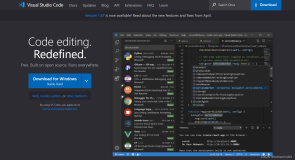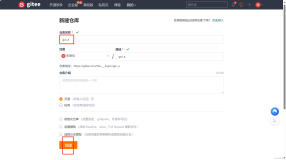ssh(Secure SHell)的诞生:
互联网最初的时候,人们使用telnet远程登陆主机进行操作,但是telnet协议用致命缺陷,它的认证过程和数据传输过程都是明文的,这样,我们主机的信息很容易被他人窃取,于是人们发明ssh协议来解决这个问题。
ssh原理:(摘抄自http://bbs.hh010.com/thread-140062-1-1.html,别问我为什么不自己写,一个字,懒)
ssh支持多种认证方式,比较常见的有两种:基于口令的方式和基于主机密钥的方式。
大概过程如下(假设从A连接到B,基于口令方式):
1.主机A向主机B发起会话请求
2.主机B向主机A发送主机认证信息(主机公钥等,主机的身份只能自己确认,这也是为什么我们第一次用ssh连接远程主机的时候,会有提示问我们是否接受主机指纹信息,接受后,这些信息保存在当前登陆用户家目录的.ssh/known_hosts里面)
3.主机A确认后,生成随机对称密钥,并用主机B发来的公钥加密,然后开始加密进行主机B上的系统用户认证(这个用户认证跟主机认证是两回事)
4.主机B通过主机A的认证信息后,两者建立长久连接,开始正常的安全通信
基于主机密钥方式需要事先传递主机A的主机密钥到主机B(即所谓的免密码登陆),大概过程如下:
1.主机A生成一对密钥
ssh-keygen -t rsa -f .ssh/id_rsa (默认自己会额外生成.ssh/id_rsa.pub(公钥是从密钥中提取的))
-t:指定加密算法,一般两种rsa和dsa,优先rsa
-f:指定输出位置,不选的话默认.ssh/id_rsa,可以选择其他自定义路径和名字,但是需要修改/etc/ssh/ssh_config里面的IdentityFile参数,且必须当前登陆用户可以访问自定义目录,否则无法进行主机免密码登陆操作
-N:输入对生成的私钥的加密密码,''为不加密,结合这个参数可在脚本中生成主机密钥对
2.主机A把生成的公钥导入到主机B用户家目录下的.ssh/authorized_keys
ssh-copy-id -i .ssh/id_rsa.pub [root@]x.x.x.x
-i:要拷贝的公钥,默认.ssh/id_rsa.pub,自定义话就根据自定义的路径
root@:之所以加方框是因为它可以省略,省略的话默认以当前登陆用户的身份传递,拷贝到主机B对应用户的家目录下的.ssh/authorized_keys,当然这个用户必须对方主机上有,否则会认证失败,也可以自己指定
3.以后当有新的会话请求过来的时候,主机B先查看对应用户家目录下的.ssh/authorized_keys是否有相对应信息,有的话就直接利用主机公钥传送信息,主机A收到后用私钥解密,从而进行安全通信,否则,主机B继续按基于口令方式进行通信
在整个通讯过程中,为实现SSH的安全连接,服务器端与客户端要经历如下五个阶段
1:版本协商阶段
具体步骤如下:
(1)服务器打开端口22,等待客户端连接。
(2)客户端向服务器端发起TCP初始连接请求。
(3)TCP连接建立后,服务器向客户端发送第一个报文,包括版本标志字符串,格式为“SSH-<主协议版本号>.<次协议版本号>-<软件版本号>”,协议版本号由主版本号和次版本号组成,软件版本号主要是为调试使用。
(4)客户端收到报文后,首先解析该数据包,通过与服务器端的协议版本号进行对比,决定要使用的协议版本号。如果服务器端的协议版本号比自己的低,且客户端能支持服务器端的低版本,就使用服务器端的低版本协议号,否则使用自己的协议版本号。然后,客户端回应服务器一个报文,包含了客户端决定使用的协议版本号。
(5)服务器比较客户端发来的版本号,如果服务器支持该版本,则使用该版本,并进入密钥和算法协商阶段,否则,版本协商失败,服务器端断开TCP连接。
2.密钥和算法协商阶段
具体步骤如下:
(1)服务器端和客户端分别发送算法协商报文给对端,报文中包含自己支持的公钥算法列表、加密算法列表、MAC(Message Authentication Code,消息验证码)算法列表、压缩算法列表等。
(2)服务器端和客户端根据对端和本端支持的算法列表得出最终使用的算法。任何一种算法协商失败,都会导致服务器端和客户端的算法协商过程失败,服务器将断开与客户端的连接。
(3)服务器端和客户端利用DH交换(Diffie-Hellman Exchange)算法、主机密钥对等参数,生成会话密钥和会话ID,并完成客户端对服务器身份的验证。
通过以上步骤,服务器端和客户端就取得了相同的会话密钥和会话ID。对于后续传输的数据,两端都会使用会话密钥进行加密和解密,保证了数据传送的安全。会话ID用来标识一个SSH连接,在认证阶段,会话ID还会用于两端的认证过程。
3.认证阶段
SSH提供两种认证方法:
(1).password认证:利用AAA(Authentication、Authorization、Accounting,认证、授权和计费)对客户端身份进行认证。客户端向服务器发出password认证请求,将用户名和密码加密后发送给服务器;服务器将该信息解密后得到用户名和密码的明文,通过本地认证或远程认证验证用户名和密码的合法性,并返回认证成功或失败的消息。如果远程认证服务器要求用户进行二次密码认证,则会在发送给服务器端的认证回应消息中携带一个提示信息,该提示信息被服务器端透传给客户端,由客户端输出并要求用户再次输入一个指定类型的密码,当用户提交正确的密码并成功通过认证服务器的验证后,服务器端才会返回认证成功的消息。
(2).publickey认证:采用数字签名的方法来认证客户端。目前,设备上可以利用RSA和DSA两种公钥算法实现数字签名。客户端发送包含用户名、公钥和公钥算法的publickey认证请求给服务器端。服务器对公钥进行合法性检查,如果不合法,则直接发送失败消息;否则,服务器利用数字签名对客户端进行认证,并返回认证成功或失败的消息。
对于SSH2,除了上述两种认证方法外,还提供了password-publickey认证和any认证:
(3).password-publickey认证:指定客户端版本为SSH2的用户认证方式为必须同时进行password和publickey两种认证;客户端版本为SSH1的用户认证方式为只要进行其中一种认证即可。
(4).any认证:不指定用户的认证方式,用户既可以采用password认证,也可以采用publickey认证。
认证阶段的具体步骤如下:
(1).客户端向服务器端发送认证请求,认证请求中包含用户名、认证方法(password认证或publickey认证)、与该认证方法相关的内容(如:password认证时,内容为密码)。
(2).服务器端对客户端进行认证,如果认证失败,则向客户端发送认证失败消息,其中包含可以再次认证的方法列表。
(3).客户端从认证方法列表中选取一种认证方法再次进行认证。
该过程反复进行,直到认证成功或者认证次数达到上限,服务器关闭连接为止。
4.会话请求阶段
认证通过后,客户端向服务器发送会话请求。服务器等待并处理客户端的请求。在这个阶段,请求被成功处理后,服务器会向客户端回应SSH_SMSG_SUCCESS包,SSH进入交互会话阶段;否则回应SSH_SMSG_FAILURE包,表示服务器处理请求失败或者不能识别请求。
5.交互会话阶段
会话请求成功后,连接进入交互会话阶段。在这个阶段,数据被双向传送。客户端将要执行的命令加密后传给服务器,服务器接收到报文,解密后执行该命令,将执行的结果加密发还给客户端,客户端将接收到的结果解密后显示到终端上。
ssh的实现:openssh
客户端:
linux:openssh-clients包,配置文件:/etc/ssh/ssh_config,主要有ssh、scp、sftp命令
ssh命令:
ssh [user@]hostname [command]
-l:指定登陆用户
-p:指定端口
[command]:加上这个可以远程执行命令,并返回执行结果,一般用''引起来
-X:允许X11转发(我知道这翻译不好,求大神指点..)
scp命令:类似于cp,很多参数通用
scp [[user@]host1:]file1 ... [[user@]host2:]file2
-r:递归复制,复制目录时有用
-p:复制时保留文件的时间属性(atime、mtime)和权限
-P:指定端口
sftp命令:跟普通ftp命令用法一样,差别在于它是基于ssh的,我们可以在sshd的配置文件sshd_config中看到Subsystemsftp/usr/libexec/openssh/sftp-server这行,所以默认sshd开启的时候,它也会维持一个sftp服务
windows:Xmanager,SecureCRT,putty等
服务端:
windows:我也不知道有没有..
linux:sshd 配置文件:/etc/ssh/sshd_config
sshd_config:部分参数解释:
|
1
2
3
4
5
6
7
8
9
10
11
12
13
14
15
16
17
18
19
20
21
22
23
24
25
26
27
28
29
30
31
32
33
34
35
36
37
38
39
40
41
42
43
44
45
46
47
48
49
50
51
52
53
54
55
56
57
58
59
60
61
62
63
64
65
66
67
68
69
70
71
72
73
74
75
76
77
78
79
80
81
82
83
84
85
86
87
88
89
90
91
92
93
94
95
96
97
98
99
100
101
102
103
104
105
106
107
108
109
110
111
112
113
114
115
116
117
118
119
120
121
122
123
124
125
126
|
#Port 22 //指定监听端口
#AddressFamily any
#ListenAddress 0.0.0.0
#ListenAddress ::
# Disable legacy (protocol version 1) support in the server for new
# installations. In future the default will change to require explicit
# activation of protocol 1
Protocol 2
//
指定协议版本,
ssh
有sshv1和sshv2两个版本,sshv1不安全,所以已经弃用
# HostKey for protocol version 1
#HostKey /etc/ssh/ssh_host_key //指定使用不同版本ssh协议和不同加密算法时,向客户端传送的主机密钥
# HostKeys for protocol version 2
#HostKey /etc/ssh/ssh_host_rsa_key
#HostKey /etc/ssh/ssh_host_dsa_key
# Lifetime and size of ephemeral version 1 server key
#KeyRegenerationInterval 1h //指定对称密钥更新时间间隔,我们知道数据传输有可能被截取暴力破解,这个参数有助于安全
#ServerKeyBits 1024 //指定对称密钥位数
# Logging
# obsoletes QuietMode and FascistLogging
#SyslogFacility AUTH //使用syslog AUTH子系统
SyslogFacility AUTHPRIV
#LogLevel INFO //通知级别
# Authentication:
#LoginGraceTime 2m //指定等待用户输入的时间,超过这个时间就断开
#PermitRootLogin yes //是否允许root直接登录,(可以先登录后su),这是因为我们ssh通信进行主机认证后,如果是基于口令的方式,一般接下来就是进行用户认证,这个时候有可能被人截取数据报文进行暴力破解,而root是linux中的最高权限,所以这是很危险的,最好是不允许
#StrictModes yes
#MaxAuthTries 6
#MaxSessions 10
#RSAAuthentication yes
#PubkeyAuthentication yes
#AuthorizedKeysFile .ssh/authorized_keys //已经认证的主机密钥文件位置,可以自定义,增加安全性
#AuthorizedKeysCommand none
#AuthorizedKeysCommandRunAs nobody
# For this to work you will also need host keys in /etc/ssh/ssh_known_hosts
#RhostsRSAAuthentication no
# similar for protocol version 2
#HostbasedAuthentication no
# Change to yes if you don't trust ~/.ssh/known_hosts for
# RhostsRSAAuthentication and HostbasedAuthentication
#IgnoreUserKnownHosts no
# Don't read the user's ~/.rhosts and ~/.shosts files
#IgnoreRhosts yes
# To disable tunneled clear text passwords, change to no here!
#PasswordAuthentication yes
#PermitEmptyPasswords no
PasswordAuthentication
yes
# Change to no to disable s/key passwords
#ChallengeResponseAuthentication yes
ChallengeResponseAuthentication no
# Kerberos options
#KerberosAuthentication no
#KerberosOrLocalPasswd yes
#KerberosTicketCleanup yes
#KerberosGetAFSToken no
#KerberosUseKuserok yes
# GSSAPI options
#GSSAPIAuthentication no
GSSAPIAuthentication
yes
#GSSAPICleanupCredentials yes
GSSAPICleanupCredentials
yes
#GSSAPIStrictAcceptorCheck yes
#GSSAPIKeyExchange no
# Set this to 'yes' to enable PAM authentication, account processing,
# and session processing. If this is enabled, PAM authentication will
# be allowed through the ChallengeResponseAuthentication and
# PasswordAuthentication. Depending on your PAM configuration,
# PAM authentication via ChallengeResponseAuthentication may bypass
# the setting of "PermitRootLogin without-password".
# If you just want the PAM account and session checks to run without
# PAM authentication, then enable this but set PasswordAuthentication
# and ChallengeResponseAuthentication to 'no'.
#UsePAM no
UsePAM
yes
# Accept locale-related environment variables
AcceptEnv LANG LC_CTYPE LC_NUMERIC LC_TIME LC_COLLATE LC_MONETARY LC_MESSAGES
AcceptEnv LC_PAPER LC_NAME LC_ADDRESS LC_TELEPHONE LC_MEASUREMENT
AcceptEnv LC_IDENTIFICATION LC_ALL LANGUAGE
AcceptEnv XMODIFIERS
#AllowAgentForwarding yes
#AllowTcpForwarding yes
#GatewayPorts no
#X11Forwarding no
X11Forwarding
yes
#X11DisplayOffset 10
#X11UseLocalhost yes
#PrintMotd yes
#PrintLastLog yes
#TCPKeepAlive yes
#UseLogin no
#UsePrivilegeSeparation yes
#PermitUserEnvironment no
#Compression delayed
#ClientAliveInterval 0
#ClientAliveCountMax 3
#ShowPatchLevel no
#UseDNS yes
#PidFile /var/run/sshd.pid
#MaxStartups 10:30:100
#PermitTunnel no
#ChrootDirectory none
# no default banner path
#Banner none
# override default of no subsystems
Subsystem
sftp
/usr/libexec/openssh/sftp-server
# Example of overriding settings on a per-user basis
#Match User anoncvs
# X11Forwarding no
# AllowTcpForwarding no
# ForceCommand cvs server
|
本文转自biao007h51CTO博客,原文链接: http://blog.51cto.com/linzb/1873389,如需转载请自行联系原作者